1. O que você precisa ter em mãos:
a) Matrícula Acadêmica (RA)
- Formato: RA + 8 números (ex.: RA00123456)
Não lembra seu RA? Clique aqui
b) Senha do Portal do Aluno
Não lembra? Clique aqui
Atenção: a nova senha não pode ter mais de 13 caracteres e não poderá ser semelhante a nenhuma senha utilizada anteriormente.
Importante
A nova senha será unificada para todos os sistemas (Office 365, Teams, Moodle, Wi-Fi, Bibliotecas, Laboratórios de Informática), com exceção do Portal do Aluno.
A senha do Portal do Aluno não será alterada nesse processo.
Caso especial – Funcionários que também são alunos
Se você também é funcionário da instituição, entre em contato com o suporte: www.fundasp.org.br/suporte
No chamado, informe que é funcionário e aluno, e que precisa acessar sua conta de estudante.
Acesse: https://trocasenha.fundasp.org.br e siga as instruções abaixo.
| 2. | 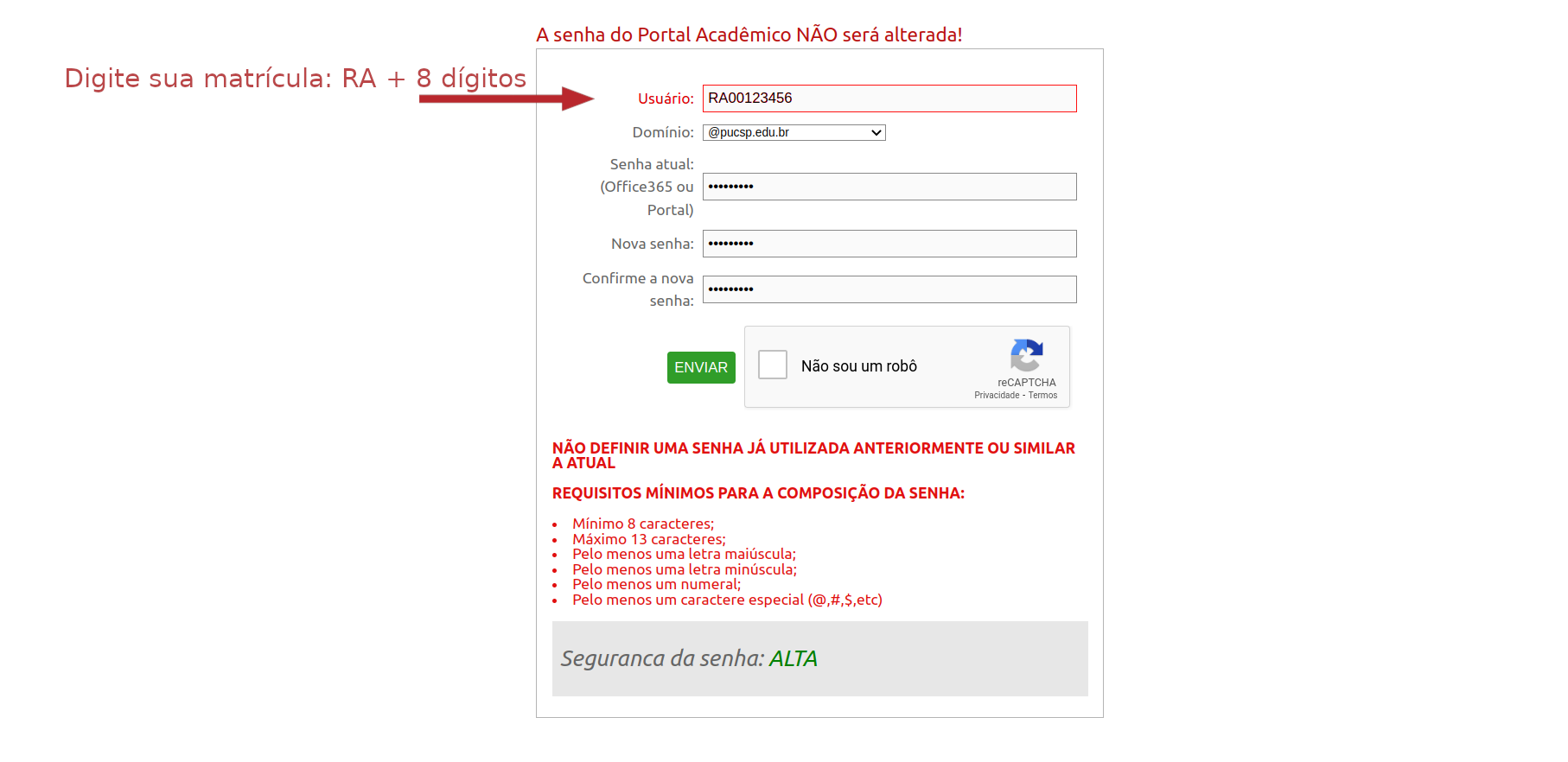 |
| 3. | 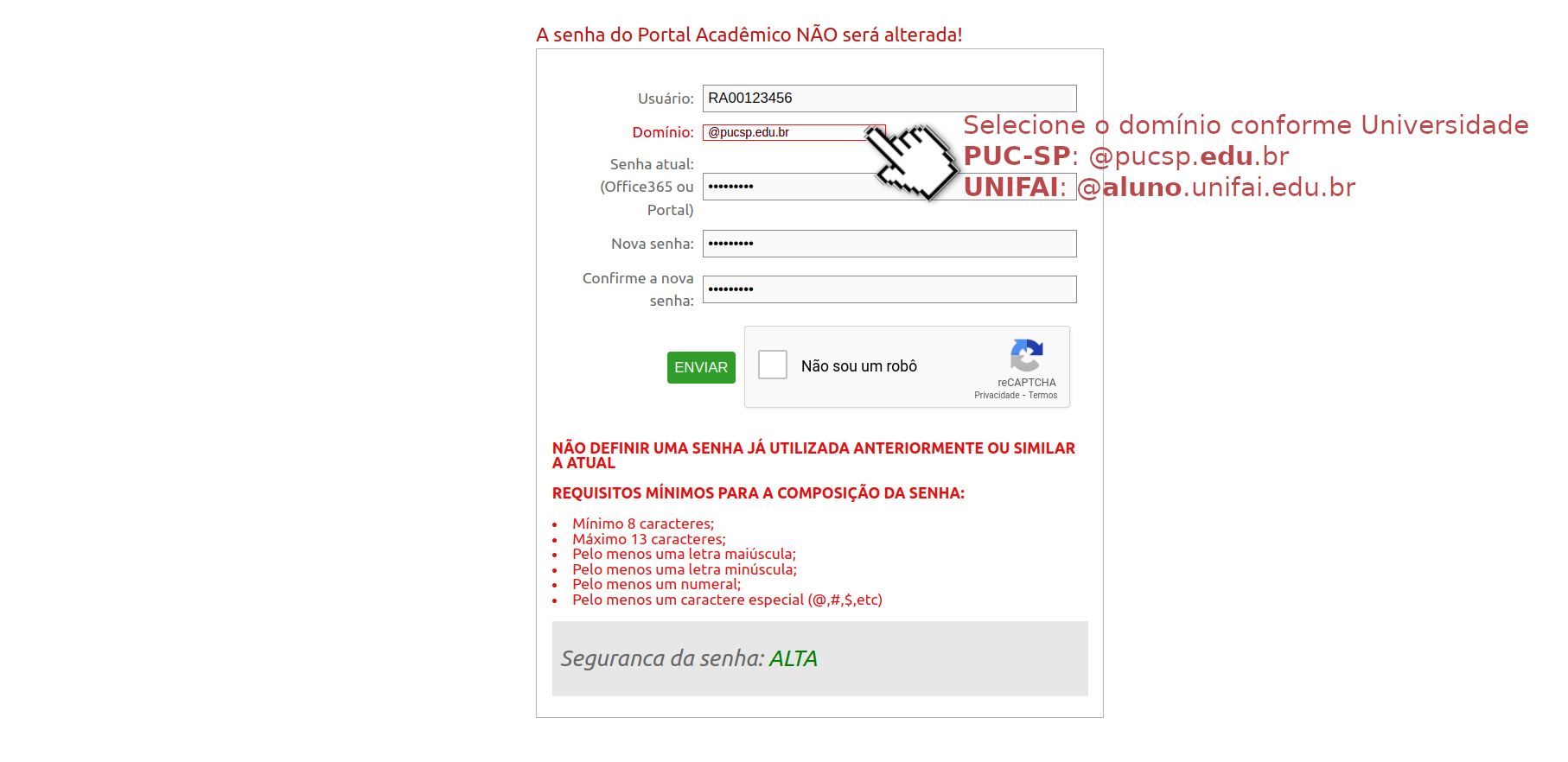 |
| 4. | 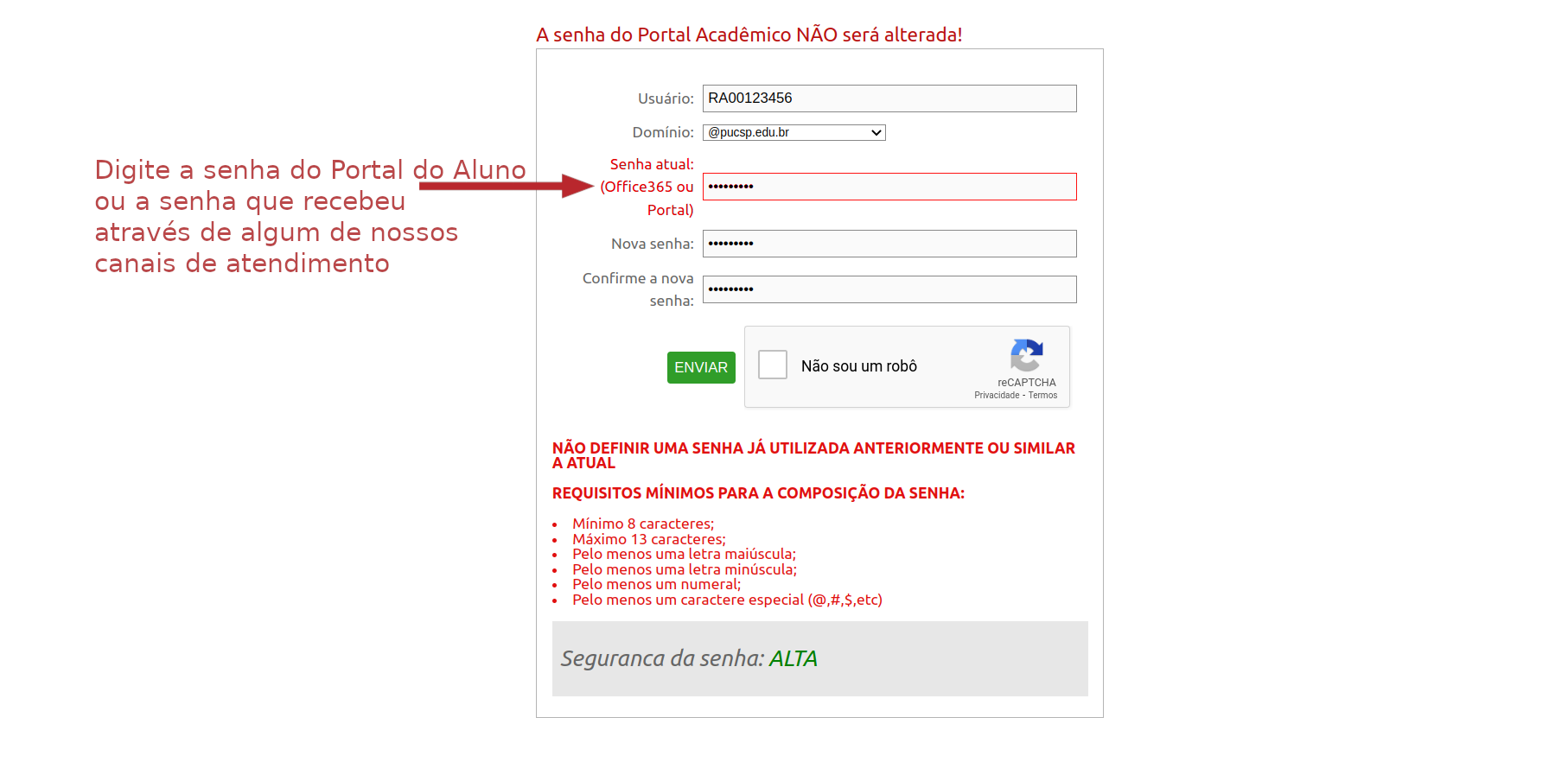 |
| 5. | 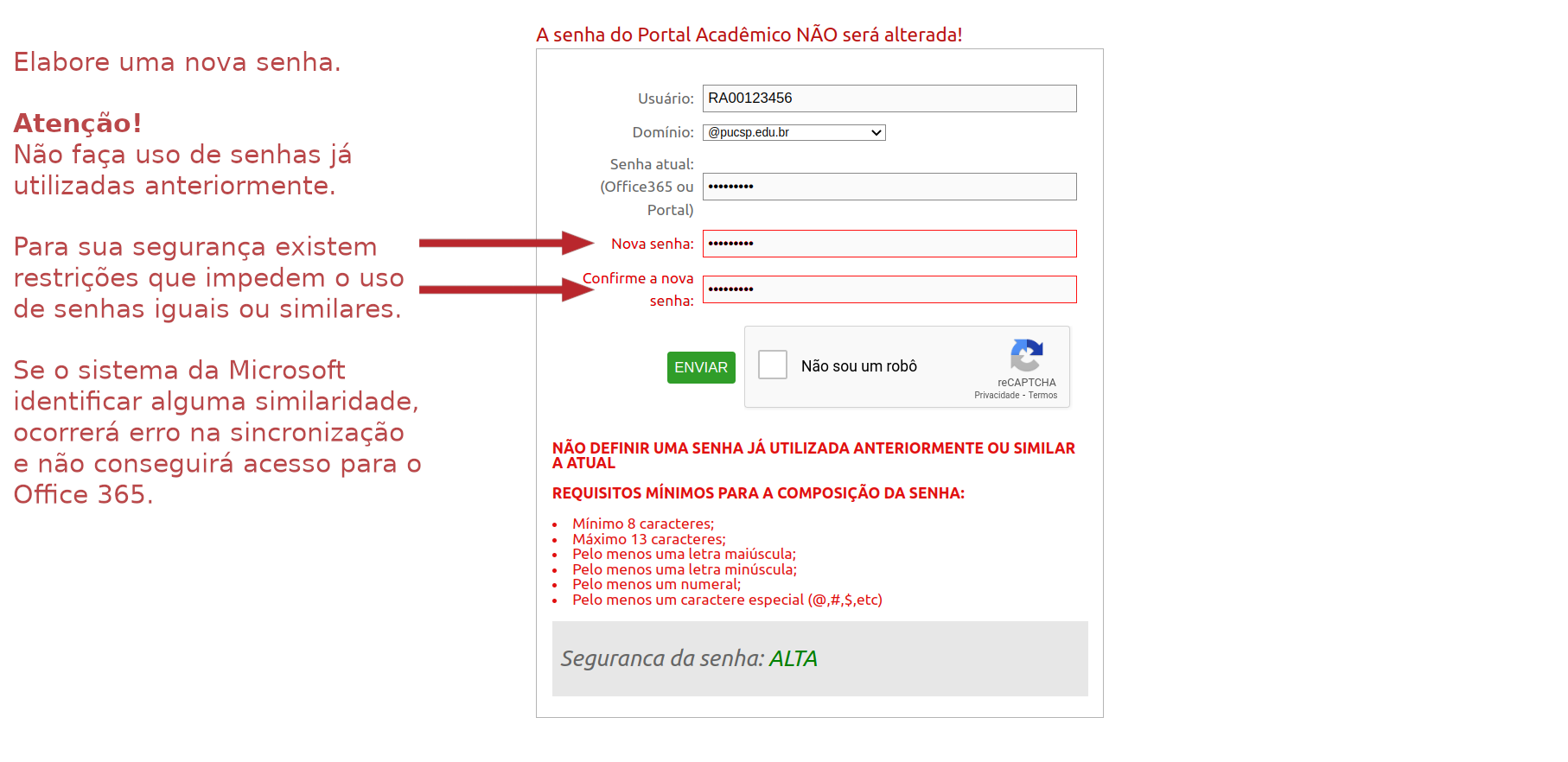 |
| 6. | 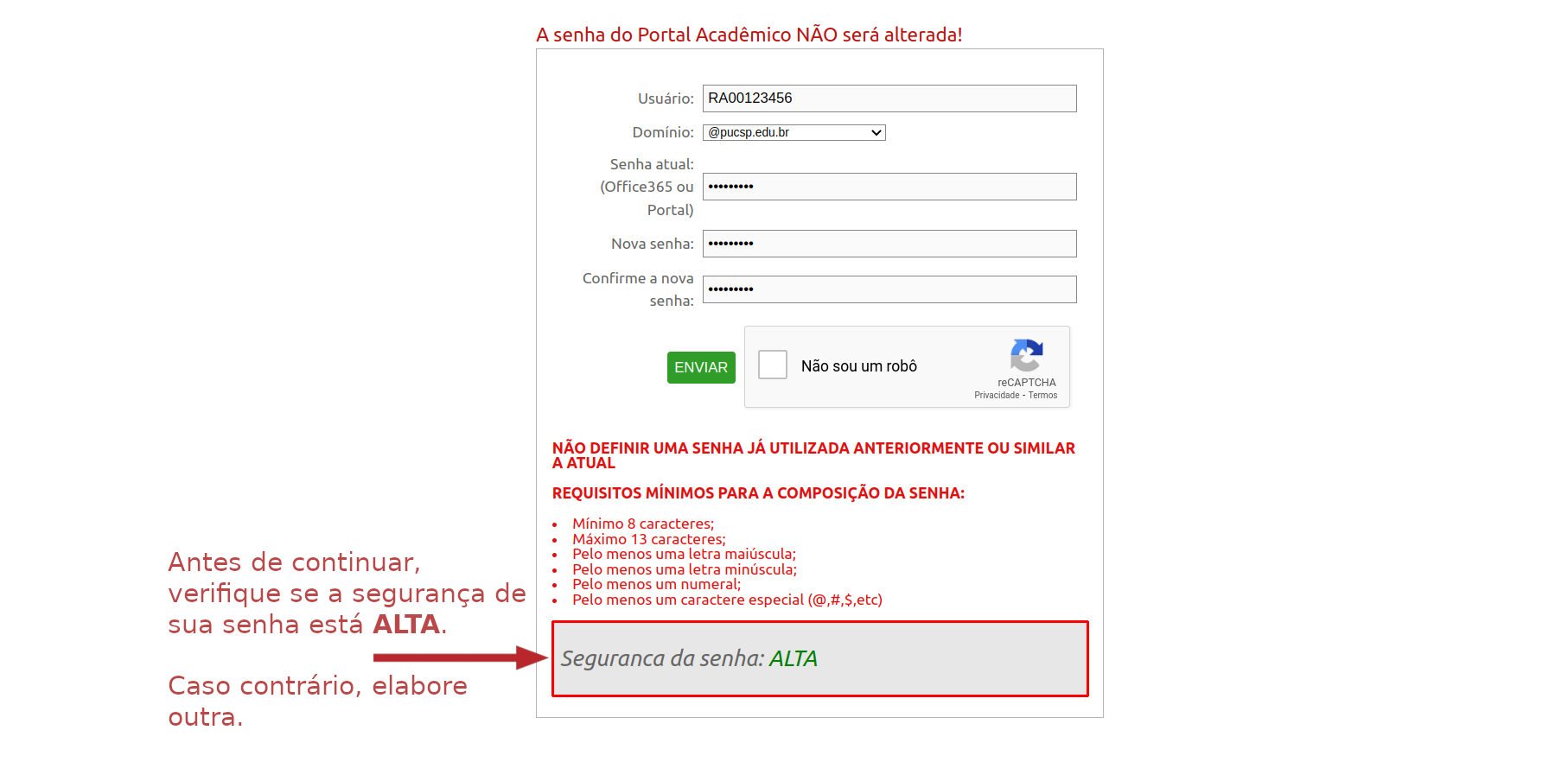 |
| 7. | 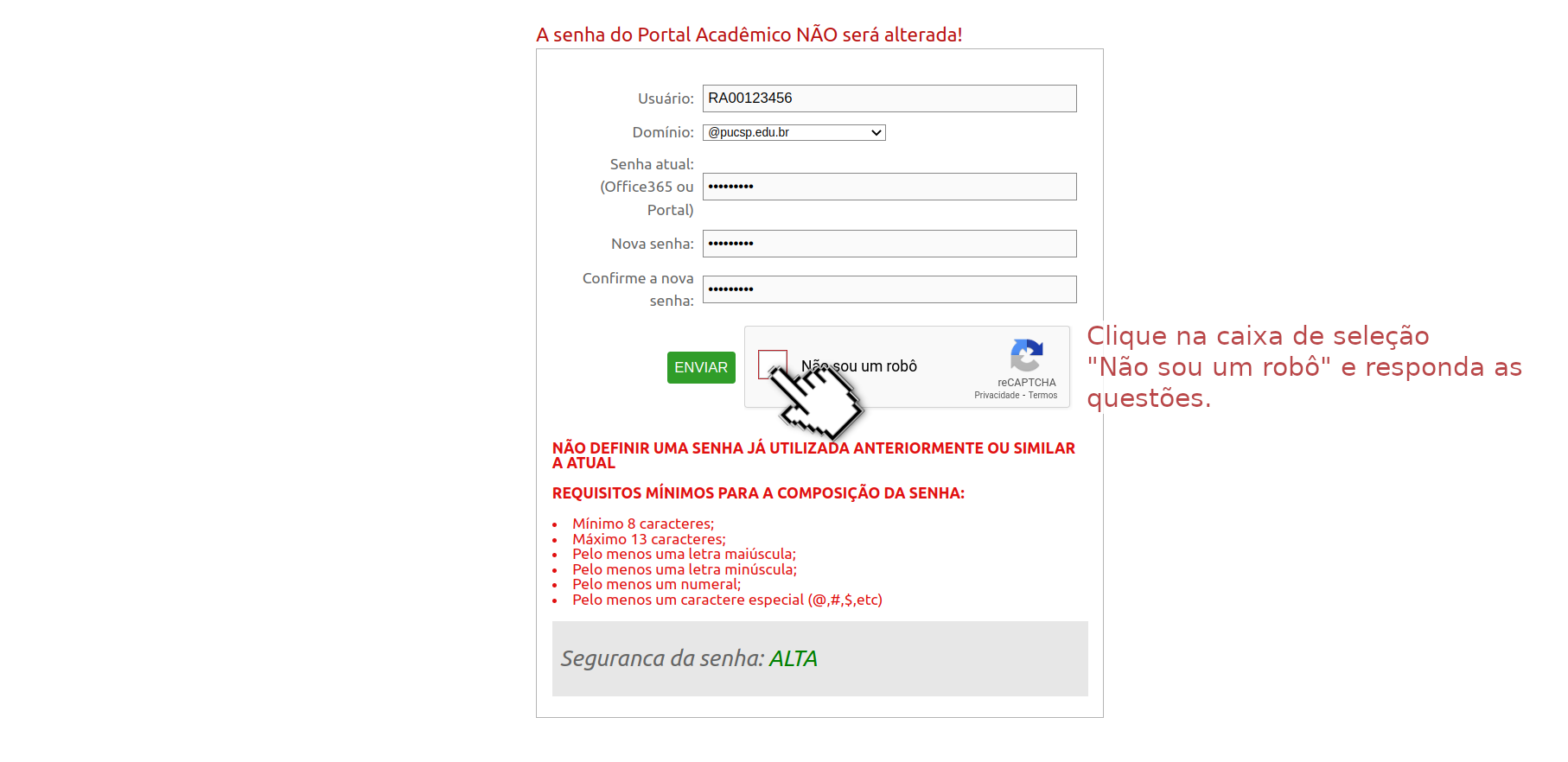 |
| 8. | 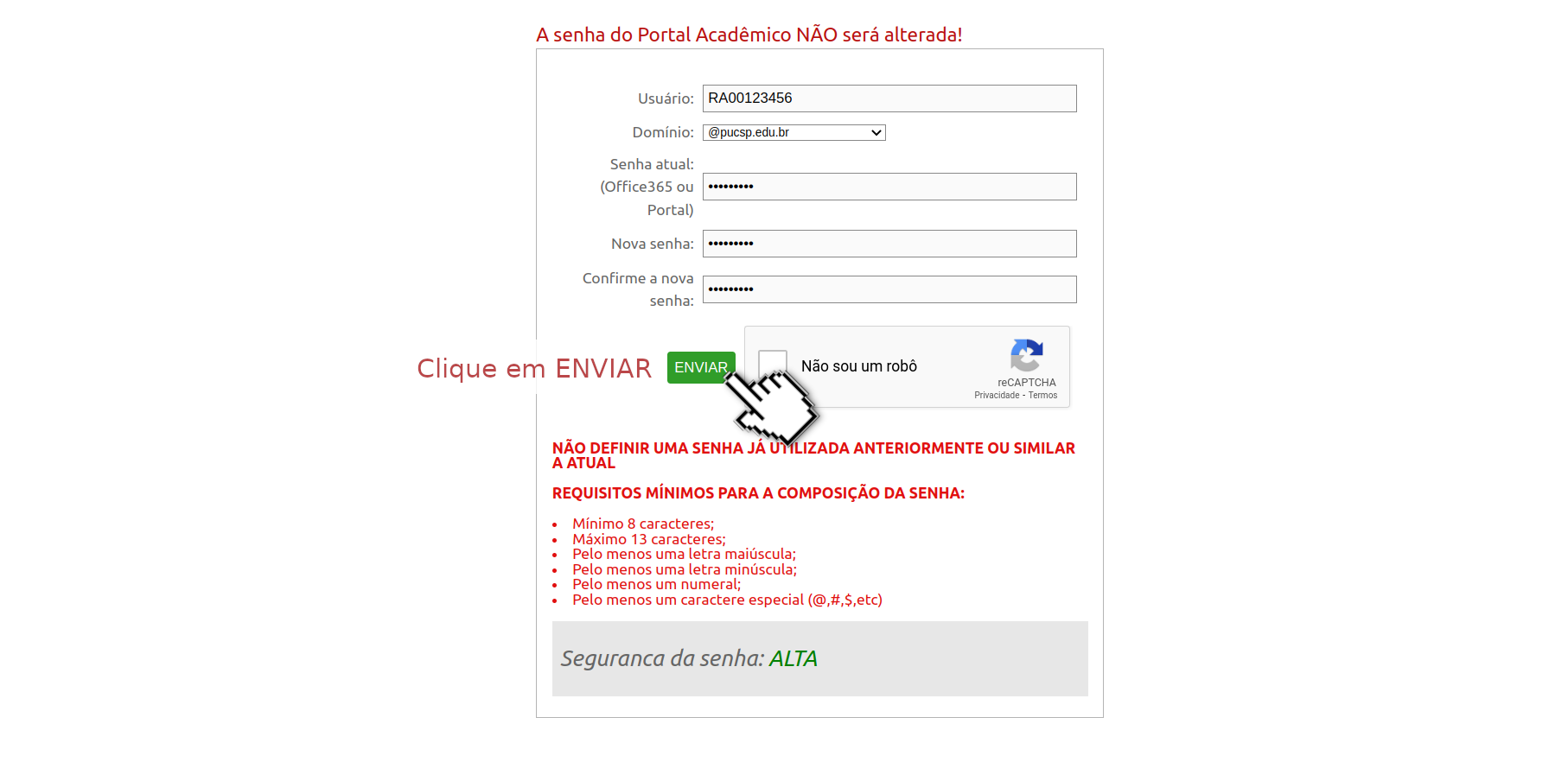 |
9. Aguarde entre 10 a 30 minutos para o sistema completar a sincronização na nuvem;
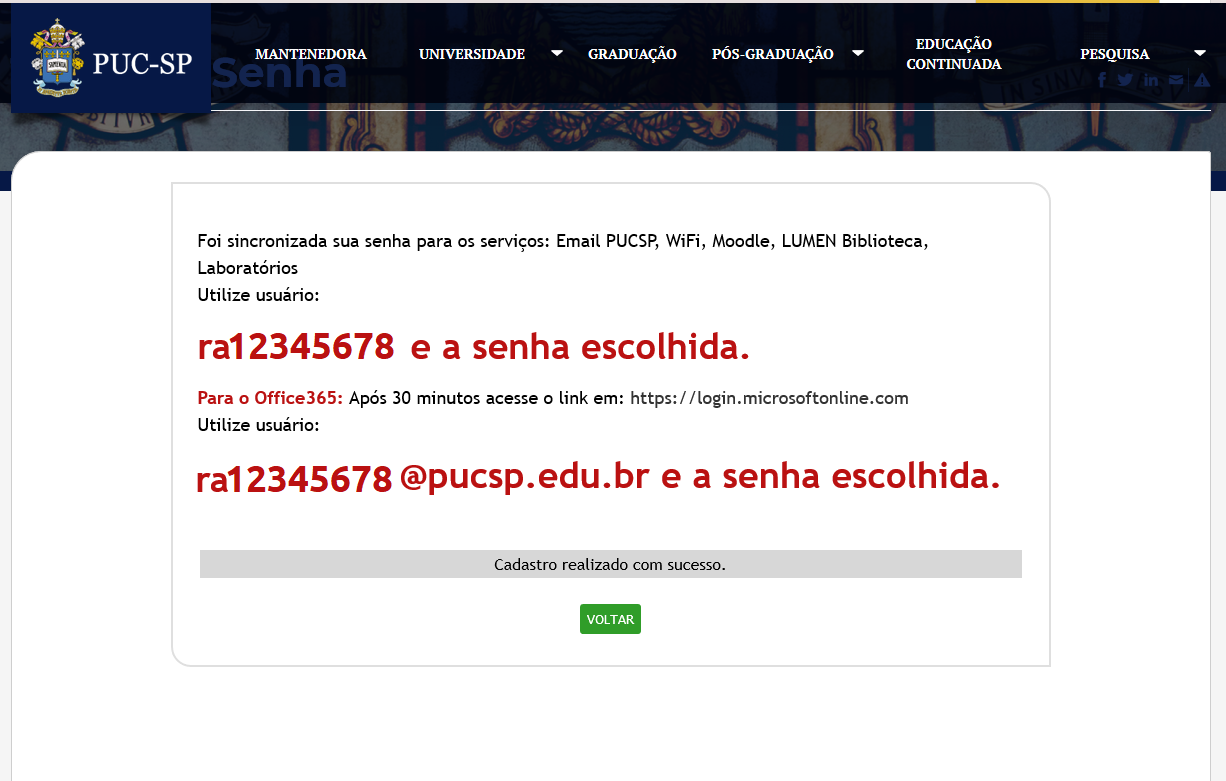
10. Acesse www.office.com com sua conta de estudante e a senha criada.
ATENÇÃO: Esse procedimento sincroniza todos os acessos COM EXCEÇÃO do Portal do Aluno. A senha do Portal do Aluno NÃO é alterada através desse procedimento.
Tags: Conta de estudante, Laboratorio de Informatica, Moodle, Office 365, PUCSP-net-WiFi, Senha